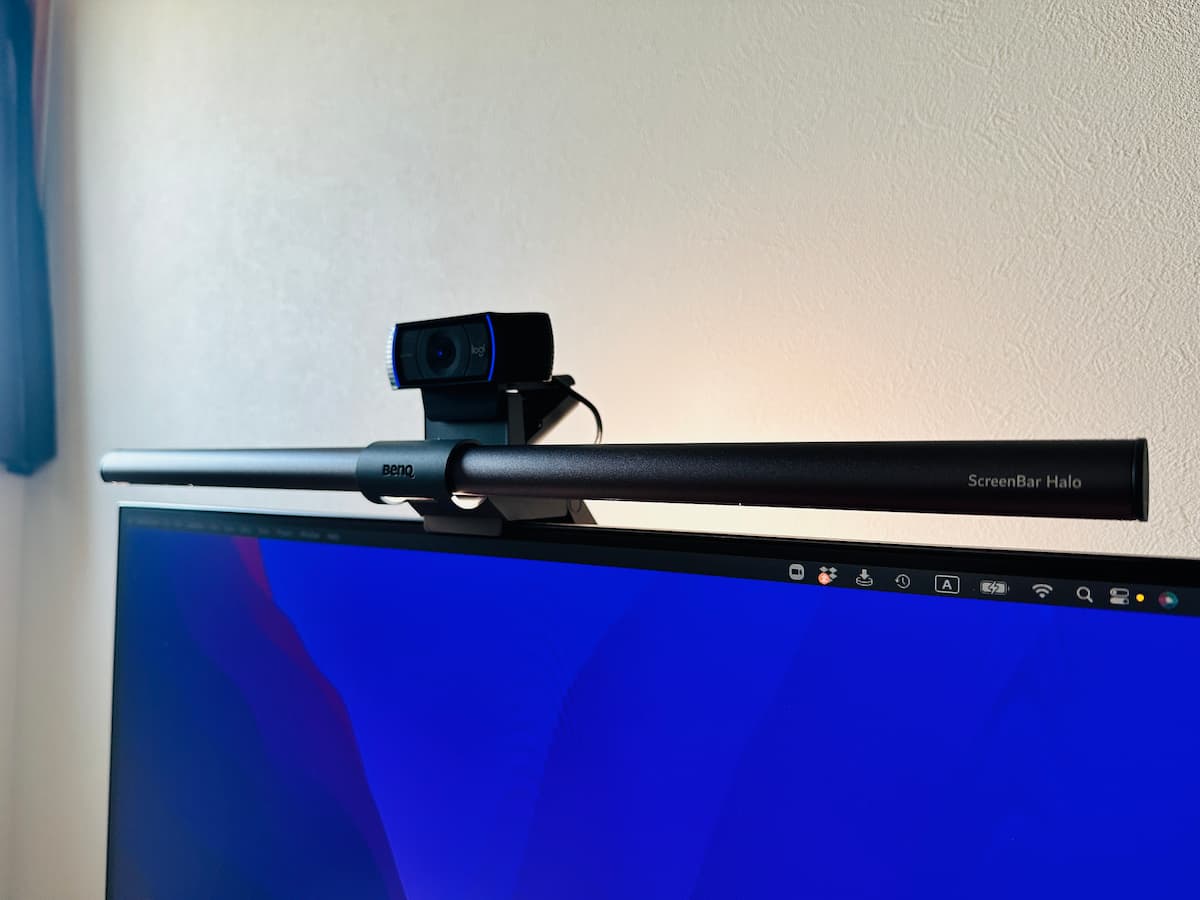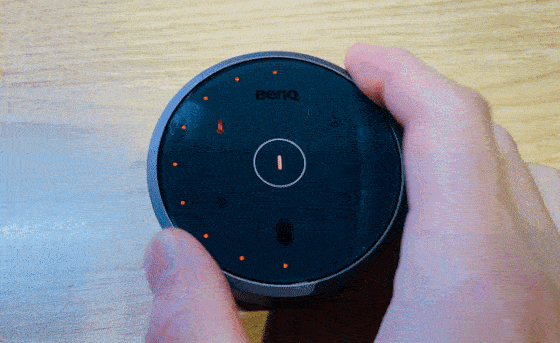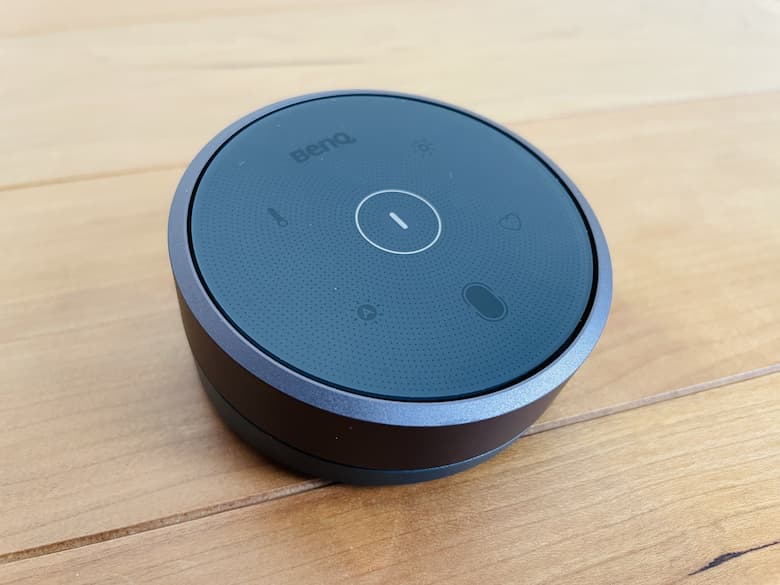メモ
本記事は、2023年2月に改善された「BenQ ScreenBar Halo」をレビュー。初期モデルと比較しました。使い方も解説します。
デスクワークでこんな悩みありませんか?
そんなあなたに、「BenQ ScreenBar Halo」をおすすめしたい。
照明が液晶ディスプレイに映り込まない。
部屋の照明は不要。デスクワークに必要な明るさだけ確保できます。
LEDの色温度も変えれて、シーンに応じた使い分けも。
操作はワイヤレスリモコン。
手元で操作しやすいし、配線もごちゃごちゃしないのがイイ。
本記事は「BenQ ScreenBar Halo」を、主に3つのポイントでレビューします。
☑ 3つのポイント
- 改善された4つのポイント
- Halo の使用感をレビュー
- 使い方、リモコン操作の方法
レビューまとめ
- 間接照明モードでQOL向上【シーリングライトからの卒業】
- 思い立ったら手元でリモコン操作が可能
- 照射角度35°で机の奥行きあっても使いやすい
- WEBカメラの設置もOK【リモートワークでも活躍】
注意点
ワイヤレスリモコンのスリープ復帰にタイムラグ改善されました- ライトバー本体の色は
シルバーダークシルバーに - 上部のベゼルの広さ、モニター厚みは要チェック
-

-
BenQ ScreenBarとPlus、Haloの違いを比較。【選び方のポイントも解説】
続きを見る
【より良くなった】BenQ ScreenBar Halo 4つの改善ポイント
「BenQ ScreenBar Halo」は2023年2月以降の出荷分から改善されました。
初期モデルと比べて、改善されたポイントを解説します。
☑ 4つの改善ポイント
- ワイヤレスリモコンが直感的に操作できるようになった
- ScreenBar Halo 本体とリモコンの見た目が変わった
- 5V/1AのUSB充電器で使えるようになった
- Webカメラアクセサリー(別売り)が追加できるようになった
ワイヤレスリモコンが直感的に操作できるようになった
まず、「ScreenBar Halo」のワイヤレスリモコンにスリープがなくなり、直感的な操作が可能になりました。
タッチするだけで操作でき、ストレスフリーです。
ScreenBar Halo 本体とリモコンの見た目が変わった
「ScreenBar Halo」本体の色合いが、「シルバー」から、「ダークシルバー」に。
ダークトーンに変わったことで、ブラックの液晶ディスプレイと馴染みやすくなりました。
わずかな差ですが、こだわる人には大きな差です。
ワイヤレスリモコンは、タッチ面の印刷が見やすく、視認性アップ。
ダイヤル部の質感にもツヤが出て、高級感が増しました。
5V/1AのUSB充電器で使えるようになった
初期モデルは「手元+間接照明モード」だと、5V/1Aの充電器は電力不足で動作が不安定なことがありました。
しかし、改善モデルでは5V/1Aの充電器で使用可能。これはありがたい。
Webカメラアクセサリー(別売り)が追加できるようになった
BenQ公式サイトのみの購入になりますが、Webカメラアクセサリー(別売り)も追加が可能。
Webカメラの外観デザインを気にせず、安定して固定することができます。
BenQ ScreenBar Halo の注意点が2つ【色と取付モニター】
「BenQ ScreenBar Halo」使って、注意点が2つありました。
☑ ScreenBar Haloの注意点
ライトバー本体の色がシルバーダークシルバーに改善- 上部のベゼルの広さ、モニター厚みも要チェック
ライトバー本体の色がシルバー ダークシルバーに改善
「BenQ ScreenBar Halo」は本体の色がシルバー ダークシルバーに改善。
ベゼルがブラックのモニターだと統一感に欠けると感じました。
改善モデルから、「ダークシルバー」に変更。ブラックへより馴染みやすくなっています。
もし、ブラックが良いならScreenBar(初代モデル)がおすすめです。
2.上部のベゼルの広さ、モニター厚みも要チェック
「BenQ ScreenBar Halo」の設置はモニター引っかけ式。
ベゼルレスモニターに設置する場合は、画面に入り込む場合があるので事前にチェック。
また、モニターの厚みが対応しているかも要チェック。
「フラットモニター」と「湾曲モニター」で対応寸法が異なるのも注意が必要です。
| フラットモニター対応寸法 | |
|---|---|
| 湾曲モニター対応寸法 |
BenQ ScreenBar Halo の使用感をレビュー
「BenQ ScreenBar Halo」の使用感をレビューしました。
レビュー項目は以下の通り。
☑ レビュー項目
- 間接照明モードでQOL向上【シーリングライトからの卒業】
- 思い立ったら手元でリモコン操作が可能
- 照射角度35°で机の奥行きあっても使いやすい
- WEBカメラの設置もOK【リモートワークでも活躍】
ワイヤレスリモコンのスリープ復帰にタイムラグ解決されました
間接照明モードでQOL向上【シーリングライトから卒業】
想像以上に良かったのが間接照明の機能。
部屋のシーリングライトを点けなくても、PC作業ができます。
また、LED色を変更すれば、「集中した空間」、「リラックスした空間」など思いのままに演出。
思い立ったら手元でリモコン操作が可能
次に、チェアに座った状態で、「ScreenBar Halo」を操作できるのが良かった。
手元にワイヤレスリモコンを設置でき、LEDを調節したい時にすぐ操作が可能。
しかも、ワイヤレスでごちゃごちゃせず、卓上もすっきりします。
照射角度35°で机の奥行きあっても使いやすい
実は「ScreenBar Halo」になって、照射角度が35°(前モデルは20°)に変更。
モニターアームでディスプレイを奥に設置したり、奥行きのあるデスクで作業していても、手元までLEDが届きます。
デスクのレイアウトが変わっても安心。
Webカメラの設置もOK【リモートワークでも活躍】
「ScreenBar Halo」にWebカメラは設置可能。
今回から、WEBカメラを設置する場所にも配慮された設計のようにも感じました。

ちなみに、BenQ公式サイト限定で、Webカメラアクセサリー(別売り)が販売されました。
Webカメラの形状に左右されず、しっかり固定ができます。
ワイヤレスリモコンのスリープ復帰にタイムラグ 解決されました
手元リモコンが便利な半面、ワイヤレスリモコンは操作しないと5秒後にスリープモードに入る。
そのため、電源ON/OFFや、明るさの微調整をしたいときに都度、スリープ状態を解除する必要性があった。
すぐ操作したい人にはストレスを感じるかもしれない。
スリープ復帰の問題は2023年2月以降の出荷分より解決されました。
タッチした瞬間に操作でき、ストレスフリーになっています。
BenQ ScreenBar Halo の使い方、リモコン操作の方法
「BenQ ScreenBar Halo」を実際に使うまでの手順と、操作方法について解説します。
LEDを照射するまでの手順
簡単に伝えると…
具体的に手順を見ていきましょう。
「モニター固定用アタッチメント」を広げて、モニター上に引っ掛ける。
電源となる「USB充電器」と「ケーブル」を接続。
ワイヤレスリモコンの操作方法
「ScreenBar Halo」の電源がONにできた。じゃあ、その他の操作はどうやるのか。
ワイヤレスリモコンの主な操作は2種類。
基本となる操作と動作の一覧を、表にまとめました。参考にどうぞ。

| 番号 | 操作 | 動作 |
|---|---|---|
| ① | ||
| ② | ||
| ③ | ||
| ④ | ||
| ⑤ | ||
| ⑥ |
BenQ ScreenBar Halo の概要
「BenQ ScreenBar Halo」の概要を以下の流れでお伝えします。
☑ ScreenBar Haloの概要
- 仕様と特長
- 梱包・付属品
- 外観・サイズ感【ScreenBarと比較】
ScreenBar Haloの仕様と特長
「ScreenBar Halo」のスペックを表にまとめました。
ScreenBar Halo スペック表
| 製品名 | ScreenBar Halo |
|---|---|
| 画像 |  |
| 光源 | |
| 演色性 | |
| 照度 | 800ルクス (照射面から45cmの場合) |
| 色温度 | (ANSI White 8段階調整可能) |
| 電源入力 | USBポートより |
| リモコン電源 | |
| 消費電力 | |
| ワイヤレス機能 | |
| 材料 | PC/ABS樹脂 |
| 外形寸法 | リモコン:7.4cm × 7.4cm × 3.84cm |
| 梱包寸法 | |
| 重量 | 化粧箱含む:1.6Kg |
ScreenBar Halo の特徴
過去のモデルと比べて、「BenQ ScreenBar Halo」の特徴は3点あります。
- 手元操作のリモコンがワイヤレスでより快適に
- 間接照明付き、3つの照明モードでより快適に
- 付属アタッチメントで湾曲モニター取付可能に
特長1:手元操作のリモコンがワイヤレスでより快適に
LEDの明るさや色温度を手元のリモコンで操作が可能になりました。
しかも、ワイヤレスで卓上がごちゃごちゃしません。
特長2:間接照明付き、3つの照明モードでより快適に
手元照明の他、モニター背面を照らせる間接照明が追加。
3つのモードに切り替えが可能になりました。
特長3:付属アタッチメントで湾曲モニター取付可能に
対応可能なモニターが増えたのもポイント。
ウルトラワイドモニターのような湾曲モニターもアタッチメントを使えば取付可能に。
ScreenBar Haloの梱包・付属品
「BenQ ScreenBar Halo」の実物をチェックしていきましょう。
届いた時のパッケージ。
パッケージを開けた様子。
保護フィルムや個包装など、一つ一つ丁寧に箱詰めされていました。
一通り荷解きをすませた状態。
「BenQ ScreenBar Halo」は、以下の付属品で構成されています。
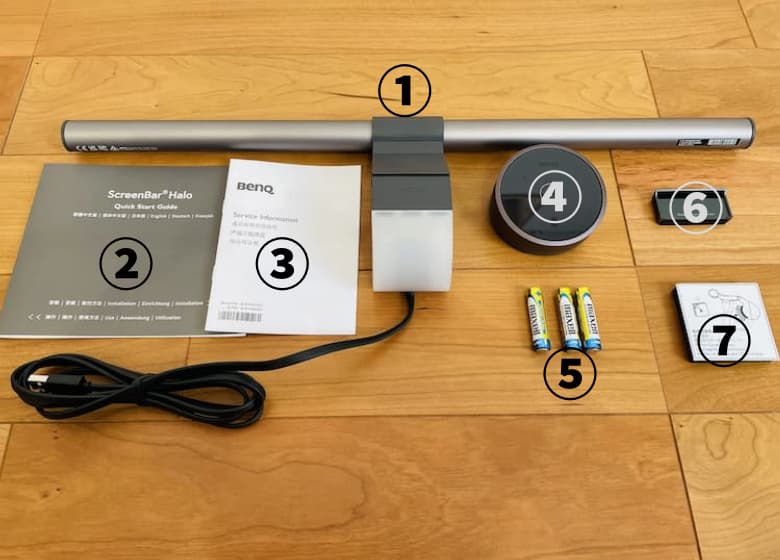
| 部品 | 部品の名称 |
|---|---|
| ① | |
| ② | |
| ③ | |
| ④ | |
| ⑤ | |
| ⑥ | |
| ⑦ |
ScreenBar Haloの外観・サイズ感【ScreenBarと比較】
開封した各部品をチェックしていきます。
ScreenBar Halo 本体
まずは「ScreenBar Halo 本体」から。
本体の色はシルバーで、材質は金属。
ScreenBarとサイズ感を比較すると、幅が少し大きくなっています。
本体の中心部はABS樹脂素材。
「ScreenBar Halo」はUSBケーブルと一体型。
配線も下向きについています。
本体背面のクリップ部分。下半分がLEDライトになっています。
カバーはスモークがかった半透明の素材を採用。
湾曲モニター対応用のアタッチメント・スペーサー
標準オプションに、湾曲モニター対応用のアタッチメントとスペーサーが付属。
湾曲モニターへ取り付けが可能になっています。
ワイヤレスリモコン
「BenQ ScreenBar Halo」を操作するための手元リモコン。
ワイヤレスイヤホンの側面から見た様子。
手元操作しやすいよう、手前側に傾斜がついている。
ワイヤレスリモコンの裏面は滑り止めのゴムが付いている。
卓上からの不意の落下を防ぐ設計です。
ゴムの部分はマグネットで固定。
取り外すと電池入れを確認することができました。
BenQ ScreenBar Halo レビューまとめ:シーリングライト卒業。夜間の作業が捗る。
本記事は『【より良くなった】BenQ ScreenBar Halo レビュー!改善されて完璧になったモニターライト。所有欲を満たす逸品。』について書きました。
レビュー内容をおさらいすると以下の通り。
レビューまとめ
- 間接照明モードでQOL向上【シーリングライトからの卒業】
- 思い立ったら手元でリモコン操作が可能
- 照射角度35°で机の奥行きあっても使いやすい
- WEBカメラの設置もOK【リモートワークでも活躍】
注意点
ワイヤレスリモコンのスリープ復帰にタイムラグ改善されました- ライトバー本体の色はシルバー
- 上部のベゼルの広さ、モニター厚みは要チェック
シーリングライト卒業。夜間の作業が捗る。
「BenQ ScreenBar Halo」を使って、最も大きい変化はシーリングライトを使わなくなったこと。
家族が寝静まった後に作業する時、仕事終わりの夜のリラックスタイムまで。
「BenQ ScreenBar Halo」はあなたに寄り添う演出をしてくれる逸品です。
関連記事
続きを見る 続きを見る 続きを見る 続きを見る 続きを見る 続きを見る 続きを見る 続きを見る 続きを見る 続きを見る 続きを見る

モニターライト 8種を比較!ランニング形式でおすすめ品を紹介。

BenQ ScreenBarとPlus、Haloの違いを比較。【選び方のポイントも解説】

BenQ ScreenBar ライトバーの使い方&レビュー。WEBカメラとの併用もOK。慣れると手放せない。

BenQ ScreenBar Plusの使い方&レビュー。確実操作の手元スイッチ。ベゼルレスでもOKのモニターライト。

【さすが Made in Japan】EXARM ZETA レビュー。タッチレスでON / OFFできる唯一無二の操作感が魅力のモニターライト。

Quntis モニター掛け式ライト レビュー!リモコン付き「L206 Pro」がBenQより安価で使い勝手も想像以上に良かった件

【30選】在宅勤務、リモートワークが捗る!デスク周りの便利ガジェットおすすめ品を実体験から紹介。

BenQ GW2785TC レビュー。GW2780Tからの違いも比較。目に優しく、ケーブル一本で画面拡張、充電できる便利さを実感。

Anker PowerConf C300のレビュー。WEB会議やオンライン配信のQOL爆上げ。

ロジクール C922nのレビュー&使い方解説。三脚で場所替え楽ちん。Zoom映えする画質・マイク性能。

【マイクも秀逸】Logicool C920n レビュー。ミニマルで洗練されたフォルムの高性能WEBカメラ。